Giveaway of the Day - AllWebMenus
하루에 하나씩 정품 소프트웨어를 주는 Giveaway of the Day 홈페이지에서 2010년 9월 22일에 AllWebMenus 프로그램을 준다고 합니다.
- 참고 : 여기에 나온 설명문은 기본적으로 giveawayoftheday.com 의 내용을 그대로 옮긴 수준입니다. 따라서 이 글을 이용할 때에는 크리에이티브 커먼즈 저작자표시-비영리-변경금지(CC-BY-NC-ND) 2.0 라이선스에 따라 비상업적 용도로 수정하지 않고 이용해 주십시오.
Giveaway of the Day 홈페이지 - 오늘은 AllWebMenus 프로그램이 공짜!
프로그램 설명
AllWebMenus(올웹메뉴스) 프로그램
웹사이트를 위한 강력한 크로스브라우저 DHTML/JavaScript 메뉴를 짧은 시간에 만드세요.
이미 만들어진 여러 가지 멋진 테마를 이용하여 쉽게 드롭다운 메뉴, CSS 메뉴, AJAX 효과, 슬라이드 메뉴, 떠다니는 메뉴, 메가 메뉴 등을 만드세요. 어떤 프로그래밍도 없이 웹사이트 또는 블로그를 위한 메뉴를 만들 수 있습니다. 모든 웹브라우저 및 CMS 플랫폼(드루팔, 줌라 등), 웹사이트 툴(드림위버, 익스프레션 웹 등)을 지원합니다. 쉽게, 그리고 프로그래머 없이도 비주얼하게, 그러면서도 프로그래머를 위한 강력한 기능(API 및 Javascript Command 등을 통해)을 갖추었습니다.
쉽게 메뉴의 위치를 웹페이지의 원하는 영역에 자리 잡게 하려고 다음과 같은 3개의 유연한 옵션을 사용합니다.
- 브라우저 창에 상대적인 위치
- 페이지 요소(DIV, TABLE 등)에 상대적인 위치
- 페이지 이미지(“logo.jpg”)에 상대적인 위치
주요 기능
- 멋진 메뉴를 위해 이미 만들어진 테마/예제 제공
- 풍부하고 직관적인 사용자 인터페이스
- 웹사이트 툴(드림위버 등) 및 CMS 플랫폼 지원
- 다양한 버튼, 아이콘, 뷸렛, 화살표, 배경
- 다양한 웹브라우저를 위한 분할된 자바스크립트를 가진 최적화된 엔진
- Menus populated EITHER by items within your project OR “on-the-fly”, using on-page UL LI items
- 유니코드 텍스트 지원
- 우횡서(Right-to-Left language / RTL) 지원 (아랍어, 히브리어 등). 참고로 교과서의 한글은 좌횡서입니다.
- 드림위버 확장/NetObjects Fusion 컴포넌트 등
- 더 자세한 정보
메뉴 예제 웹페이지 - http://www.likno.com/examples.html
Special Upgrade Offer: 10% OFF!
Likno Software is offering a 10% discount on the AllWebMenus retail price ($59.95) when you decide to upgrade to a License with updates and support in the future. How? While logged into your Likno User Area account, go to the Main Area and click on the “Upgrade Licenses” link of the AllWebMenus section. From that page you can upgrade at 10% OFF.
Note: “Giveaway of the Day” 라이선스는 현재 제품에 한합니다. 이 라이선스는 앞으로 업데이트 및 기술지원을 하지 않습니다.
프로그램 정보
- 사용자 평가 (2010년 9월 23일 12:53:30 현재) : 좋아 365 / 싫어 169 (사용자 평가 보러 가기)
-
시스템 요구사항
- 운영체제 : Windows 2000/2003/XP/Vista/7
- 하드 디스크 여유 공간 : 25 MB (설치용)
- 기타 요구사항 : Internet Explorer 4 이상; Netscape v6 이상; Opera v6 이상; Mozilla v1 이상; Firefox v0.1 이상; Konqueror v2 이상; Google Chrome; Safari 및 모든 Apple 기반의 브라우저, iPhone/iPad.
- 제공자 : Likno Software (릭노 소프트웨어)
- 제공자 홈페이지 : http://www.likno.com/allwebmenusinfo.html
- 파일 크기 : 9.78 MB
- 가격 : 이 프로그램은 59.95 달러입니다. 그러나 Giveaway of the Day 방문자에게는 시간 제한(time-limited)으로 무료로 제공됩니다.
- 시간 제한 : 2010년 9월 22일 오후 4시부터 23일 오후 4시까지 (한국 시간)
다운로드 및 설치
Giveaway of the Day - AllWebMenus 페이지에서 정해진 기간 동안 다운로드할 수 있습니다.
다운로드 받은 파일의 압축을 풀고, readme.txt 파일을 잘 읽고 실행하십시오. 이 readme.txt 파일은 다운로드 받은 모든 압축 파일 안에 들어 있습니다. 조심스럽게 소프트웨어를 설치한 뒤에 활성화하면 됩니다.
압축 푼 뒤의 디렉터리
위 그림처럼, 압축을 풀면, 파일이 둘 또는 셋 나타나게 됩니다. 이때 readme.txt 파일과 Setup.exe 파일은 반드시 존재합니다.
활성화한 뒤 첫 실행 화면 1 - 환영 메시지
활성화한 뒤 첫 실행 화면 2 - 메인 화면
활성화한 뒤 첫 실행 화면 3 - About 화면 및 라이선스 확인
약관 및 조건
당신이 Giveaway 기간에 다운로드하여 설치한 소프트웨어에 대해 다음과 같은 중요한 제한이 있음을 기억하기 바랍니다.
- 무료 기술 지원을 받을 수 없습니다. (No free technical support)
- 다음 버전의 무료 업그레이드를 받을 수 없습니다. (No free upgrades to future versions)
- 엄격하고 순수하게 비상업적 사용만 허용됩니다. (Strictly non-commercial usage)
이 소프트웨어 제품은 묵시적이든 명시적이든 어떠한 종류의 보증없이 "있는 그대로"("AS IS") 제공됩니다. 제한 없이, 법률로써 허용되는, 다운로드한 소프트웨어 제품의 품질 및 성능을 비롯한 모든 위험을 최종 사용자가 부담해야 합니다.
THIS SOFTWARE PRODUCT IS PROVIDED "AS IS" WITHOUT ANY WARRANTY OF ANY KIND, EITHER EXPRESS OR IMPLIED. WITHOUT LIMITATION, TO THE FULLEST EXTENT ALLOWABLE BY LAW, END USER ASSUMES THE ENTIRE RISK AS TO THE QUALITY AND PERFORMANCE OF THE DOWNLOADED SOFTWARE PRODUCT.
기타
- 한글/한국어 지원
- 설치 프로그램에서 한글/한국어 지원 : 아니오 (영어)
- 실행 시 프로그램 메뉴에서 한글/한국어 지원 : 아니오 (영어)
-
설치 시 및 실행 시 작업
- 설치 시 프로그램 종료 : 아니오.
- 설치 시 툴바 설치 : 아니오.
- 설치 후 자동 업데이트 : 사용자 설정. 다만 프로그램 라이선스에서 업데이트를 제한하고 있습니다.
- 설치 후 재시작 : 아니오.
- 설치 시 사용자 등록 : 예. 등록 정보를 기록하면 바로 활성화 코드를 보여줍니다.
- 설치 및 실행 시 시스템 복원점 설정 : 아니오.
- 설치 시 라이선스 : 평가판
- 임시 파일 : 설치 과정에서 임시 폴더(%TEMP%)에 we###.tmp 파일(#은 숫자를 뜻합니다. 예 - we287.tmp)이 숨김파일로 만들어집니다. 이 파일을 복사하여 이름을 바꾸어(예 - youtube_music_downloader(GotD).exe) 백업해 두면 나중에 다시 설치할 수 있습니다.
- 기타 : 비스타에서는 프로그램을 설치하거나 활성화할 때 관리자 계정(administrator)이 필요할 수도 있습니다.
관련 문서
내부 문서
- GotD - Paragon Virtualization Manager 9.5 Personal (English) - 다운로드 등에 대한 설명
- GotD - YouTube Music Downloader 3.2 - readme.txt 파일 등에 등록번호가 들어 있을 경우 백업하는 방법에 대한 설명
- GotD - Wise Disk Cleaner 5.2 Professional - Activate.exe 파일을 실행함으로써 활성화하는 방법에 대한 설명
-
GotD - Wondershare Photo Collage Studio 4.2.12 - 이메일로 등록 번호를 받는 경우 활성화하는 방법과 백업하는 방법에 대한 설명
- GotD - Paragon Backup and Recovery Compact Edition 문서도 참조하십시오.
- GotD - Ashampoo WinOptimizer 6 - 등록 절차를 2회 거치는 소프트웨어 (Ashampoo GmbH & Co 제품 등)
- GotD - Audio Speed Changer Pro - 포터블 버전이 포함된 경우에 대한 설명
외부 문서
- Giveaway of the day 홈페이지 - http://www.giveawayoftheday.com/
-
Likno Software 홈페이지 - http://www.likno.com/
- AllWebMenus 예제 - http://www.likno.com/examples.html
- AllWebMenus 테마 - http://www.likno.com/awmthemes.php
- AllWebMenus 프로그램 스크린샷 - http://www.likno.com/screenshots.html
- dotTech 블로그 :: Shareware Reviews 카테고리
이 글은 스프링노트에서 작성되었습니다.
'소프트웨어 > Giveaway' 카테고리의 다른 글
| GotD - Odin Blu-ray to HD Ripper 4.0 (0) | 2010.09.27 |
|---|---|
| GotD - Golden Autumn 3D Screensaver (0) | 2010.09.26 |
| GotD - PPT2Video Pro (0) | 2010.09.22 |
| GotD - DTweak (0) | 2010.09.20 |
| GotD - Fantastic Flame Screensaver (0) | 2010.09.19 |






































































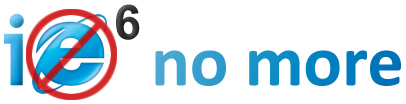


![[본문으로]를 클릭했을 때의 화면](https://t1.daumcdn.net/cfile/tistory/16553F494DB378AC12)


































































![[블로그로 보내기] 항목을 클릭](https://t1.daumcdn.net/cfile/tistory/1955CD554DB3782810)

























































![[ ##_blog_link_##]와 [ ##_title_##]는 어떻게 보일까? [ ##_blog_link_##]와 [ ##_title_##]는 어떻게 보일까?](https://t1.daumcdn.net/cfile/tistory/127858104A08F043AC)